- Comment enregistrer un écran sur Windows / Mac
- 1. 9 Meilleures Alternatives de Camtasia
- 2. Meilleur Enregistreur d'Ecran sur toutes les Plateformes
- 3.Comment utiliser quicktime pour capturer l'écran et le son sur Mac?
- 4.Comment Convertir PowerPoint en Vidéo
- 5. Meilleur Enregistreur d'Ecran pour Windows
- 6.Test de CamStudio
- 7. Meilleur enregistreur de jeu et de bureau
Comment partager ses parties de jeu sur YouTube et Facebook
May 09, 2025• Solutions prouvées
Pour n'importe quel type de capture de jeu, il est extrêmement important que vous ayez le bon logiciel qui puisse être utilisé. Vous pourrez ainsi capturer facilement vos vidéos, les modifier et éventuellement les partager sur Facebook et YouTube. Cependant, enregistrer des parties de jeu peut être une tâche délicate lorsque vous souhaitez le faire depuis une console de jeu. Si vous avez une PS4 ou une Xbox, il est vraiment difficile de déterminer quel type de logiciel de capture de vidéos est le plus adéquat pour effectuer tout votre montage sur différents appareils. Dans cet article, nous vous montrerons donc comment capturer et partager vos images de jeu sur votre compte Facebook ou YouTube.
Comment partager des parties de jeu sur PS4
La PS4 possède une fonction de partage intégrée qui permet de créer des vidéos qui peuvent être publiées sur Facebook, YouTube et Twitch. Avec le bouton de partage des parties de jeu sur la PS4, vous pouvez effectuer en quelques minutes, la configuration pour diffuser directement ou pour enregistrer des séquences rapides à partir de votre PS4.
Etape 1.Enregistrer une séquence vidéo
POur commencer, appuyez sur le bouton Partager. Modifiez vos paramètres de partage afin de définir l'action que ce bouton devra exécuter. Suivant les paramètres de partage standard, vous aurez droit à des séquences de 15 minutes. Ensuite, appuyez sur le bouton Partager et sélectionnez "Enregistrer le clip vidéo".
Etape 2. Maintenez le bouton de partage enfoncé pendant quelques secondes
Vous pourrez sentir un déclic au niveau du bouton de partage. Ce qui indique que vous pouvez démarrer l'enregistrement. Un seul autre clic du bouton Partager arrêtera l'enregistrement. C'est l'outil parfait pour couper des ralentis ou capturer les images d'un combat dur avec le boss d'un niveau de jeu.
L'enregistrement des éléments qui se produisent à l'écran pour votre PS4. Cette sélection de paramètres de partage automatique est une excellente façon de capturer des images de jeu et vous pouvez même éditer la résolution populaire de la séquence vidéo pour économiser l'espace de stockage sur votre console aussi. Si vous souhaitez modifier le type de contrôle de bouton de partage standard, vous pouvez configurer un certain nombre de raccourcis qui peuvent être utilisés pour créer des clips sur votre console.
Etape 3.Sélectionnez "Mettre en ligne la vidéo" dans le menu contextuel de l'onglet "Partager".
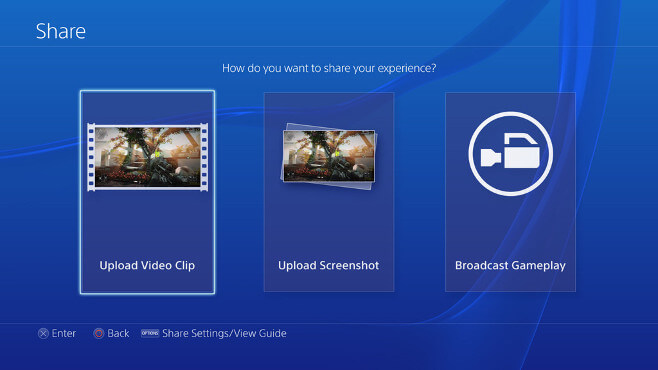
Etape 4.Sélectionnez la séquence vidéo enregistrée que vous souhaitez partager sur YouTube ou sur Facebook.
La PS4 est désormais livrée avec un certain nombre de paramètres différents qui facilitent le partage sur Facebook ou YouTube. Dans le volet de partage des paramètres, vous pouvez accéder au lien avec la page des autres services. De là, la possibilité vous est offerte de mettre en ligne les images que vous capturez sur Facebook ou sur YouTube à l'aide de votre bouton de connexion.
Après avoir capturé la séquence de votre choix, vous pouvez également envisager d'utiliser l'éditeur standard de la console de partage qui peut vous aider à partager votre séquence de jeu sur YouTube après son édition. Dans l'ensemble, les paramètres sont tout à fait intuitifs et la PS4 a même récemment introduit l'option qui permet de de diffuser des jeux sur les meilleurs sites, comme Twitch grâce aux paramètres de diffusion.
Comment partager une séquence de jeu sur Xbox One
L'enregistrement de parties de jeu sur Xbox one s'appuie plus sur l'idée d'utiliser le kinect et ses paramètres de voix. Pour démarrer l'enregistrement d'une séquence de jeu sur la Xbox, commencez par configurer votre kinect pour reconnaître les commandes vocales, puis passez du temps à changer la façon dont votre Xbox enregistre les clips pendant votre jeu.
Il existe deux principales méthodes de téléchargement des vidéos: cela peut se faire soit directement dans l'application YouTube Xbox one, soit via le Xbox One Upload Studio.
Methode 1: Xbox One Upload Studio
En entrant d'abord dans vos paramètres, vous pouvez choisir la résolution idéale pour les séquences que vous allez enregistrer. À partir de là, vous pouvez définir la taille, les options de sons et les autres options pour les séquences que vous souhaitez enregistrer depuis votre écran de jeu. Après cela, vous pouvez configurer l'invite d'enregistrement sonore qui sera utile sur votre Kinect. La valeur par défaut est "Xbox, Enregistrer cela". Après avoir défini ces paramètres, vous pouvez ensuite enregistrer votre séquence et la télécharger sur le cloud pour une utilisation ultérieure.
Etape 1.Chargez la séquence vidéo sur SkyDrive
Après avoir enregistré une séquence, accédez à Upload Studio. Vous pourrez alors passer du temps à éditer les clips que vous avez enregistrés. Vous avez la possibilité de modifier, d'ajuster, d'ajouter des effets, puis de mettre en ligne vos clips sur SkyDrive ou sur la page principale de votre profil Xbox. Dans certains jeux, certains moments de jeu comme des réalisations complexes sont automatiquement enregistrés afin que vous puissiez partager les vidéos de vos réalisations plus tard. N'oubliez pas d'ajuster les paramètres pour enregistrer les réalisations si vous souhaitez partager des astuces de jeu.
Etape 2.Partagez vos séquences vidéo sur YouTube ou Facebook
Le bouton de téléchargement de la Xbox dans Upload Studio facilite le chargement de vos séquences de jeu sur Facebook ou sur YouTube. Vous pouvez aussi les déplacer vers le cloud SkyDrive pour un usage ultérieur.
Méthode 2: L'Appli YouTube pour Xbox One
1.Téléchargez l'appli YouTube pour Xbox One.
2.Connectez-vous à votre compte YouTube sur Xbox One.
3.Cliquez sur l'onglet de téléchargement et sélectionnez la séquence vidéo que vous souhaitez partager.
4.Chargez la vidéo sur Youtube.
Voici un tutoriel vidéo:
Dans l'ensemble, les deux consoles permettent de partager facilement vos images de jeu ainsi que d'enregistrer des éléments de l'écran. En suivant ces instructions, vous pouvez commencer à partager des vidéos à partir de vos consoles.
Filmora (Enregistrez votre écran de haute qualité)
L'enregistreur d'écran facile, qui vous aidera à finir vos projets plus rapidement, avec un design moderne et intuitif, et de puissantes fonctionnalités pour des enregistrements d'écran.
Fonctionnalités:
- 15-120 FPS - Parfait pour enregistrer des jeux à rythme élevé.
- 2 Appareils - Enregistrez à partir de votre écran et de votre webcam simultanément.
- Suite d'édition complète - Modifiez vos clips rapidement et facilement avec une large gamme d'outils.
- Outils d'effet - Exprimez-vous avec des annotations modifiables.
Wondershare Filmora, un logiciel simple, gratuit mais puissant pour rendre le montage vidéo plus efficace ! Vous pouvez télécharger et essayer Filmora gratuitement via les liens suivants :
 Garantie de téléchargement sécurisé, zéro logiciel malveillant
Garantie de téléchargement sécurisé, zéro logiciel malveillant
En effet, il est possible de capturer vos vidéos à 360 degrés avec un iPhone et d'obtenir un superbe résultat
by Marion Dubois May 14, 2025 10:53 AM
La Réalité Virtuelle est une technologie qui utilise un logiciel pour créer un environnement virtuel.
by Marion Dubois May 14, 2025 10:53 AM




